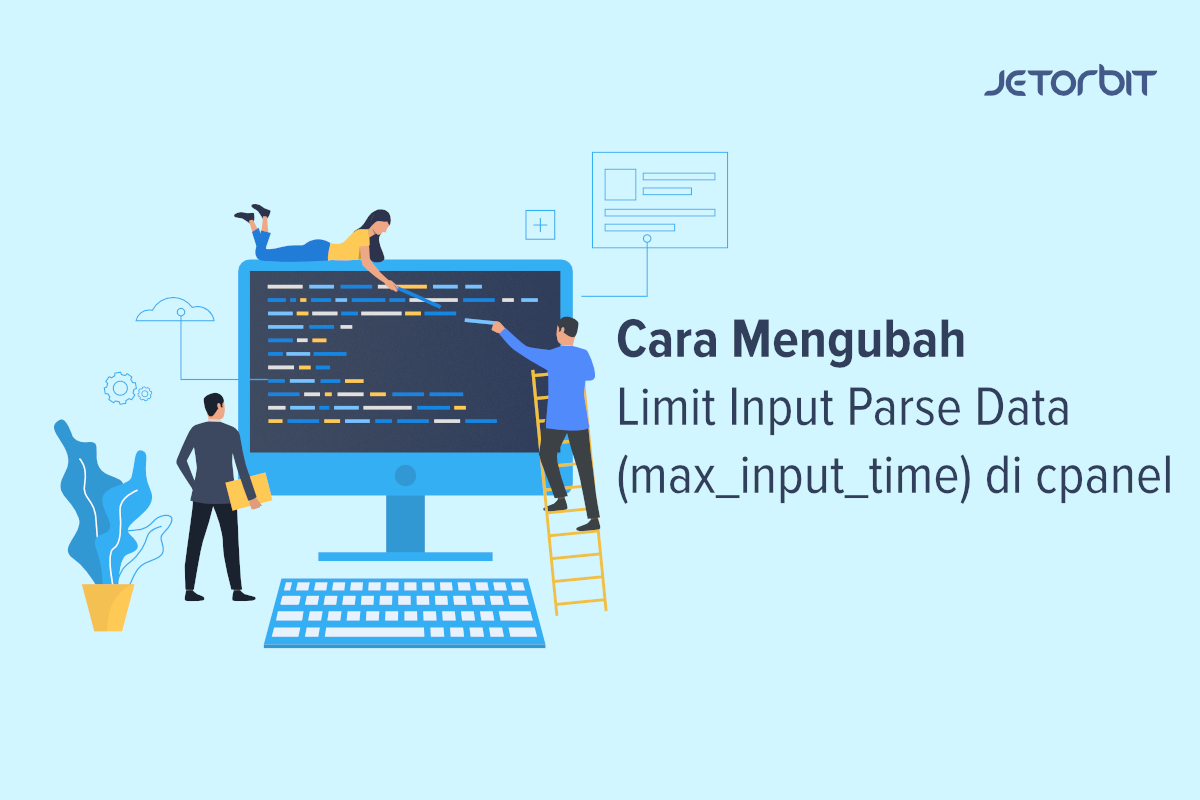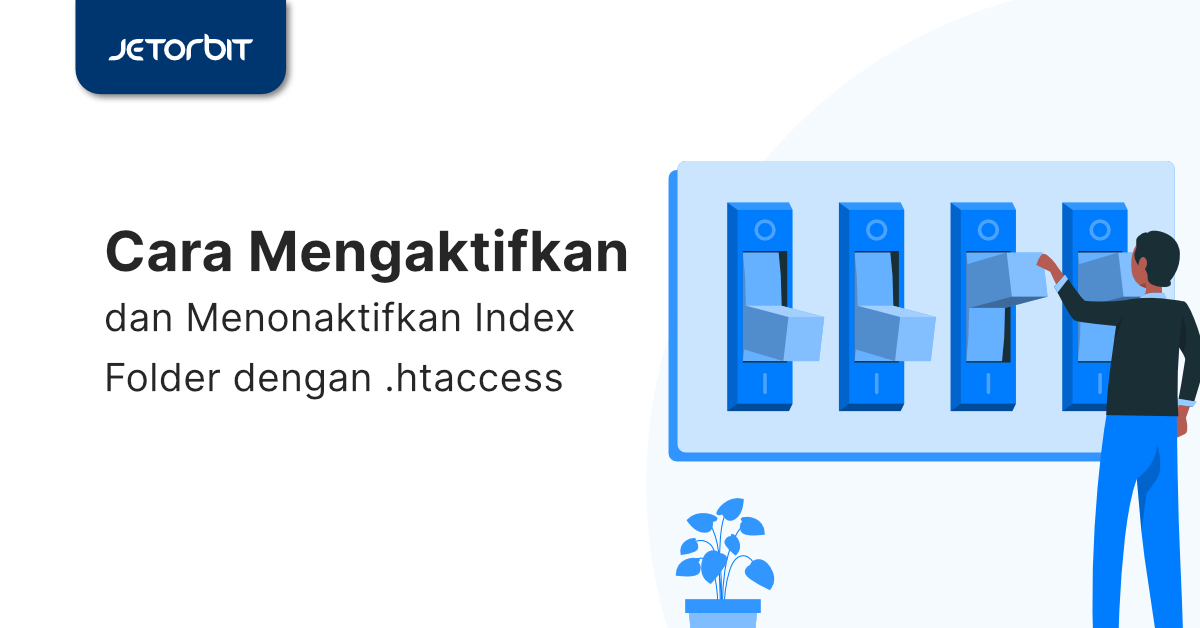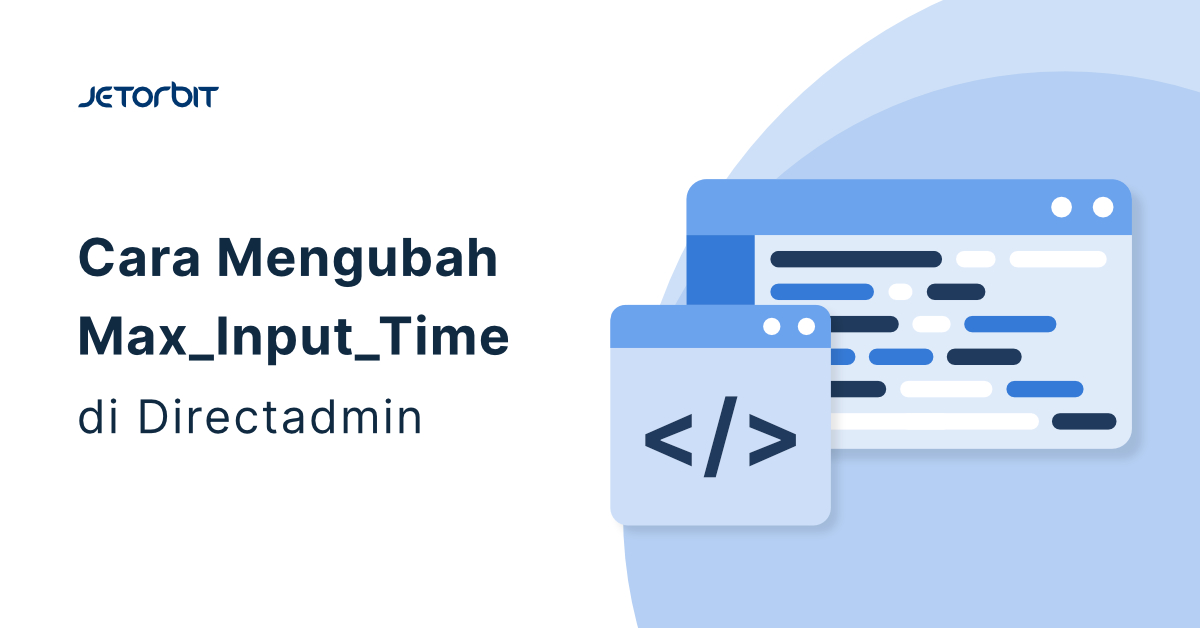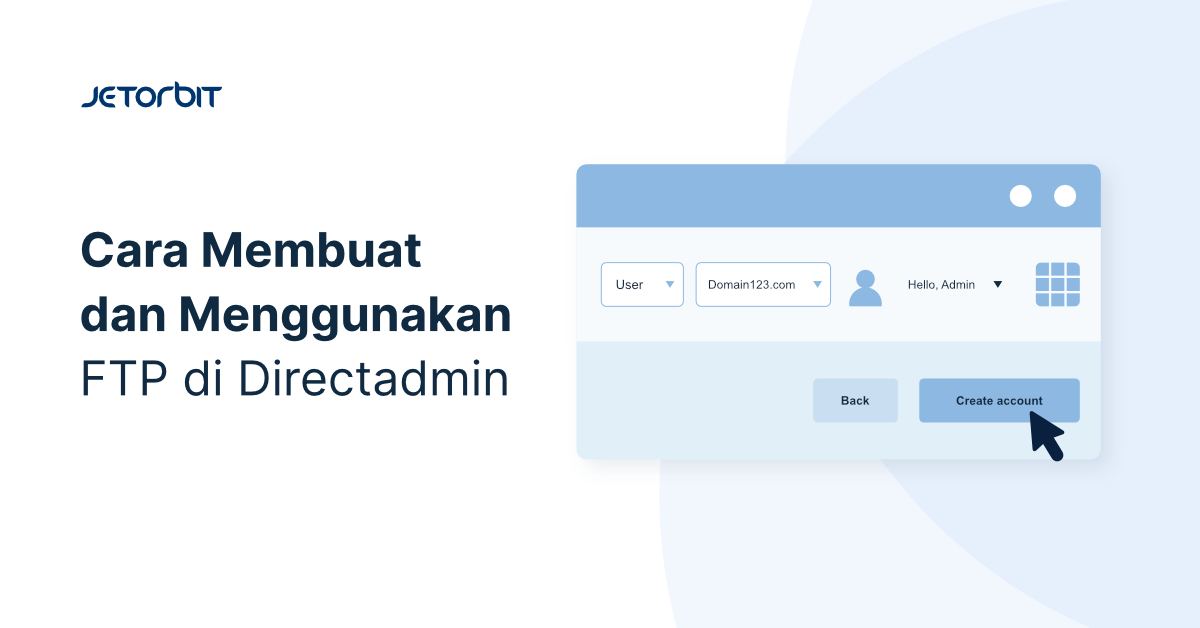Daftar Isi Artikel
ToggleDalam menjelajahi website, kita mungkin pernah mengalami kendala saat mencoba mengakses suatu halaman website dan tiba-tiba dihadapkan dengan pesan error 403 Forbidden. Apa sebenarnya error ini dan mengapa hal itu terjadi?
Error 403 Forbidden adalah salah satu pesan error yang umum dijumpai dalam lingkup website. Pesan ini menandakan bahwa server web telah menolak permintaan akses yang diajukan oleh pengguna. Meskipun dapat menimbulkan kebingungan dan ketidaknyamanan, error ini sebenarnya memiliki tujuan yang penting dalam menjaga keamanan dan mengatur aksesibilitas terhadap suatu website.
Ketika error 403 Forbidden muncul, hal tersebut dapat disebabkan oleh berbagai faktor. Salah satunya adalah konfigurasi keamanan yang ketat di server web yang mengecualikan akses pengguna tertentu ke halaman tertentu. Izin akses yang tidak memadai atau kesalahan dalam konfigurasi server juga dapat menjadi penyebab dari pesan error ini.
Dalam panduan ini, kita akan membahas berbagai langkah yang dapat diambil untuk mengatasi error 403 Forbidden pada website Anda. Meskipun solusi yang tepat akan bervariasi tergantung pada situasi spesifik, kami akan mencoba menyajikan panduan umum yang dapat membantu dalam menyelesaikan masalah ini.
Penyebab Error 403 dan Macam-macam Errornya
Dua penyebab yang paling mungkin dari 403 Forbidden Error adalah:
- File .htaccess Yang Corrupt
- Permissions FIle Yang salah
Namun jika anda menggunakan WordPress, masalah ini bisa timbul juga karena Masalah plugin yang anda gunakan.
Dan berikut Adalah beberapa macam Error 403 yang sering muncul :
- “Forbidden – You don’t have permission to access / on this server”
- “403 – Forbidden: Access is denied”
- “Error 403 – Forbidden”
- “403 – Forbidden Error – You are not allowed to access this address”
- “403 Forbidden – nginx”
- “HTTP Error 403 – Forbidden – You do not have permission to access the document or program you requested”
- “403 Forbidden – Access to this resource on the server is denied”
- “403. That’s an error. Your client does not have permission to get URL / from this server”
- “You are not authorized to view this page”
- “It appears you don’t have permission to access this page.”
Dan Berikut adalah contoh gambar error 403 Pada Nginx
Cara Mengatasi Error 403 Forbidden Pada Website
Ada beberapa cara yang sudah kami rangkum untuk mengatasi masalah error 403 forbidden pada website anda, berikut diantaranya :
1. Refresh Website dan Periksa Kembali URL web anda
Yang pertama cobalah untuk me-refresh halaman yang tidak dapat Anda akses. error 403 seringkali bersifat sementara, jadi mungkin error ini bisa langsung teratasi setelah merefresh.
Kami juga menyarankan untuk memeriksa apakah URL dieja dengan benar. Jika alamat yang Anda coba akses adalah direktori dan bukan halaman web, ada kemungkinan Anda akan mendapatkan error 403. (contoh: www.jetorbit.com/wp-content/uploads/2023/06/)
2. Bersihkan cache Browser
Solusi lain yang sangat berguna adalah menghapus cache browser.
Cache sangat berguna untuk membantu kita melihat situs web dengan lebih cepat, tetapi terkadang beberapa ketidakcocokan dapat terjadi antara versi halaman yang sebenarnya dan versi yang di-cache.
Untuk menyelesaikan nya, anda dapat mengikuti panduan berikut untuk membersihkan cache :
3. Modifikasi izin File
Setiap folder dan file di server web memiliki izin file uniknya sendiri yang mengontrol siapa saja yang dapat:
- Read – Melihat data dalam file isi folder.
- Write – memodifikasi file/menambah atau menghapus file di dalam folder
- Execute – jalankan file dan/atau jalankan sebagai skrip/akses folder dan lakukan fungsi dan perintah.
Izin ini ditunjukkan dengan angka 3 digit, dengan setiap digit menunjukkan tingkat izin untuk masing-masing dari 3 kategori di atas.
Untuk panduan Melakukan Setting Hak akses/permissions di Cpanel, anda dapat mengikuti panduan berikut :
4. Cek Kembali file .htaccess
Kemudian yang berikutnya, anda dapat mengecek kembali file .htaccess nya pastikan sudah sesuai dan memberikan akses ke file2 pada server.
Secara Default redirect website dengan htaccess anda dapat mengikuti panduan berikut :
Jika sebelumnya Anda melakukan ubahan pada File .htaccess silahkan melakukan restore kembali sebelum melakukan perubahan.
5. Deaktif dan Aktivasi Plugin
Jika bukan izin file web atau file .htaccess yang menjadi masalah, tempat selanjutnya untuk melihat adalah plugin WordPress. Itu bisa berupa bug di plugin atau masalah kompatibilitas antara plugin yang berbeda.
Apa pun masalahnya, cara termudah untuk menemukan plugin yang bermasalah adalah dengan sedikit trial and error. Secara khusus, Anda harus menonaktifkan semua plugin dan kemudian mengaktifkannya kembali satu per satu hingga menemukan plugin mana yang bermasalah.
Jika anda tidak bisa langsung mengakses halaman WP-ADMIN, anda dapat mengakses ke server hosting kemudian masuk ke FILE MANAGER > DIREKTORI WEBSITE > WP-CONTENT > PLUGINS
Dan ubah Atau rename Direktori Plugins menjadi PLUGINS-OFF.
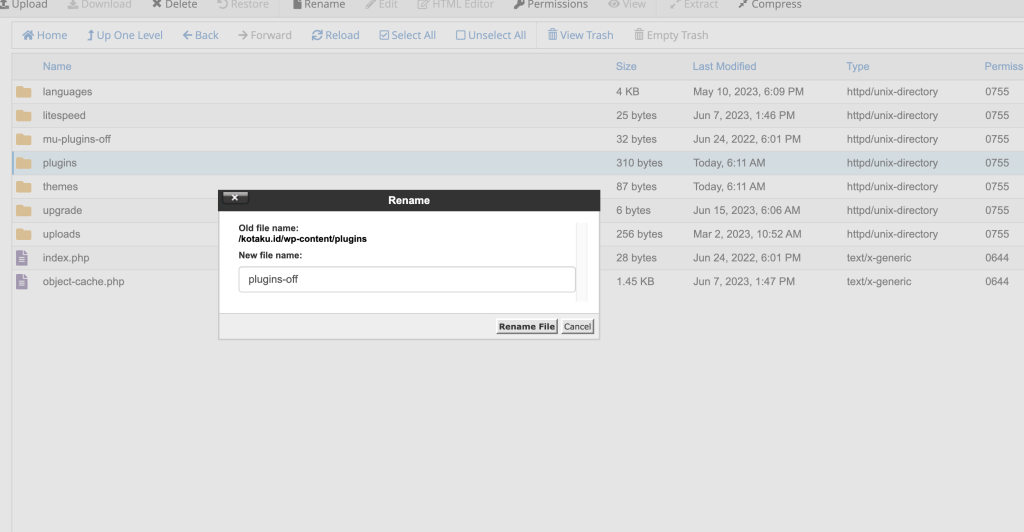
Setelah itu Rename Files. Dan cek apakah masalah masih terjadi. Jika masalah sudah teratasi maka dapat di simpulkan bahwa error tersebut ada pada plugins. sekarang anda dapat merename kembali folder Plugins dari FOLDER PLUGINS-OFF menjadi PLUGINS
6. Deactive CDN Sementara
Pada Kasus ini anda bisa mengecek dengan mematikan sementara CDN website yang anda gunakan, CDN memang berdampak baik pada website, namun jika ada masalah pada web. anda dapat Mematikan sementara CDN Tersebut dan Memastikan bahwa bukan CDN yang Menyebabkan error 403 forbidden.
Untuk mematikan CDN Sementara dan anda menggunakan cloudflare, anda bisa mengikuti panduan berikut :
7. Cek Permalink Website
Yang berikutnya anda bisa mengecek permalink website, pastikan bahwa permalink yang anda akses adalah benar, Jika anda baru melakukan migrasi dari hosting satu ke hosting lain, anda dapat melakukan perubahan permalink pada website anda.
Sebagai contoh jika anda menggunakan WordPress, Maka masuk ke SETTINGS > PERMALINK
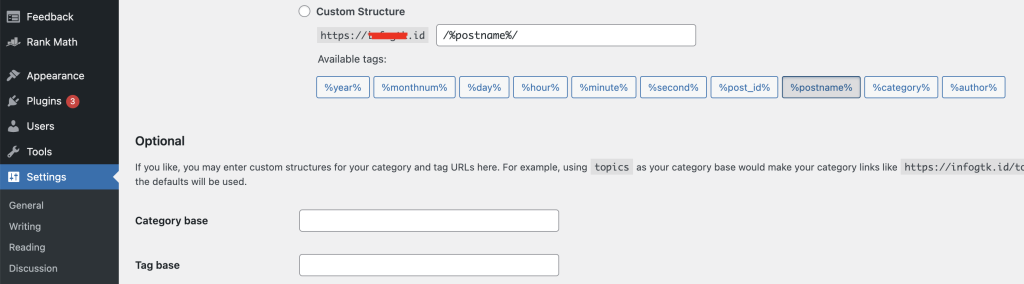
setelah itu langsung klik save changes saja.
Kesimpulan
Dalam panduan ini, kami telah membahas beberapa langkah umum yang dapat diambil untuk mengatasi error 403 Forbidden. Mulai dari memeriksa izin akses file dan direktori, hingga memverifikasi konfigurasi server dan mengelola aturan keamanan, setiap langkah memiliki peran penting dalam mencari solusi.
Namun, penting untuk diingat bahwa setiap website memiliki konfigurasi server yang unik, dan solusi yang tepat dapat bervariasi. Jika Anda menghadapi error 403 Forbidden, disarankan untuk berkonsultasi dengan administrator web atau tim dukungan teknis yang bertanggung jawab atas server website Anda.
Demikian Panduan Terkait Cara Mengatasi Error 403 Forbidden Pada Website, Semoga Bermanfaat 🙂
Bermanfaatkah Artikel Ini?
Klik bintang 5 untuk rating!
Rata rata rating 4.7 / 5. Jumlah rate 3
No votes so far! Be the first to rate this post.
We are sorry that this post was not useful for you!
Let us improve this post!
Tell us how we can improve this post?